Repare Todos os Erros do DirectX Facilmente: Passos Atualizados que Funcionam em 2025
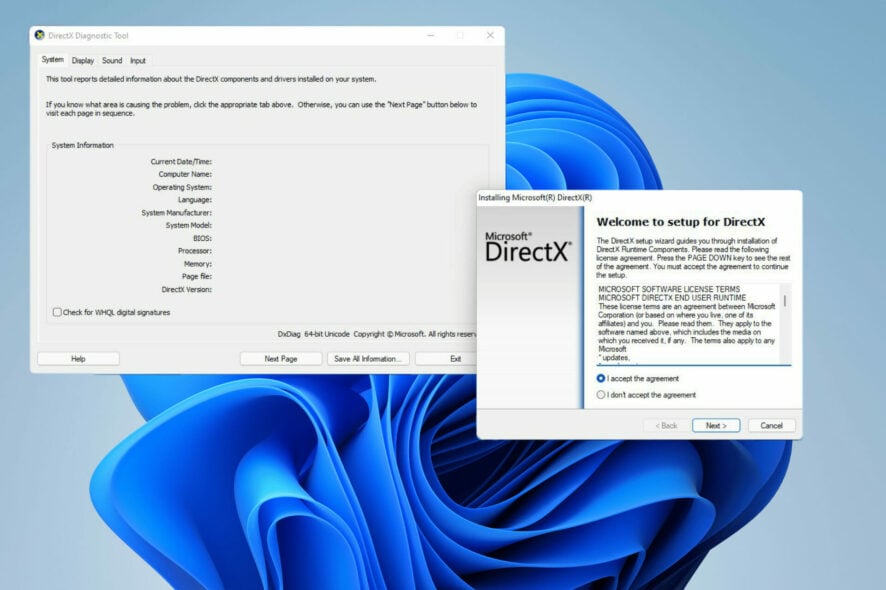 Está tendo problemas com erros do DirectX no Windows 11? Drivers desatualizados, arquivos corrompidos ou até mesmo bugs podem causar problemas com essas APIS.
Está tendo problemas com erros do DirectX no Windows 11? Drivers desatualizados, arquivos corrompidos ou até mesmo bugs podem causar problemas com essas APIS.
Hoje, vamos mostrar como resolver todos os erros para que você possa usar o DirectX para melhorar a reprodução de vídeo, jogos e produção de mídia.
Vamos te contar tudo sobre o que causa erros em primeiro lugar, mas primeiro, vamos corrigi-los:
Como consertar erros de DirectX no Windows 11?
1. Verificar a versão do DirectX
-
Clique no ícone da lupa na barra de tarefas inferior para abrir a barra de pesquisa.
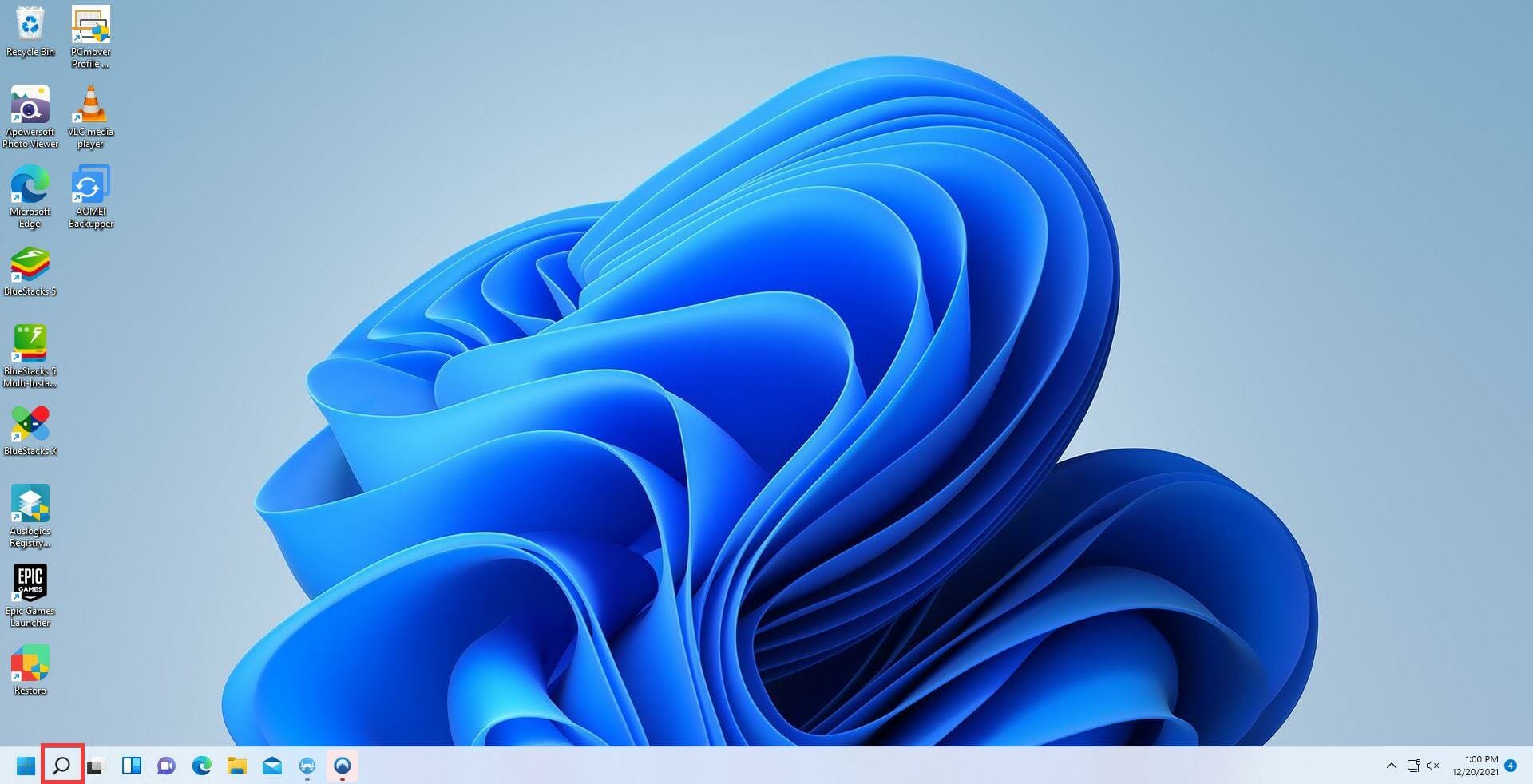
-
Digite dxdiag e clique na primeira entrada que você vê para executar a Ferramenta de Diagnóstico do DirectX.
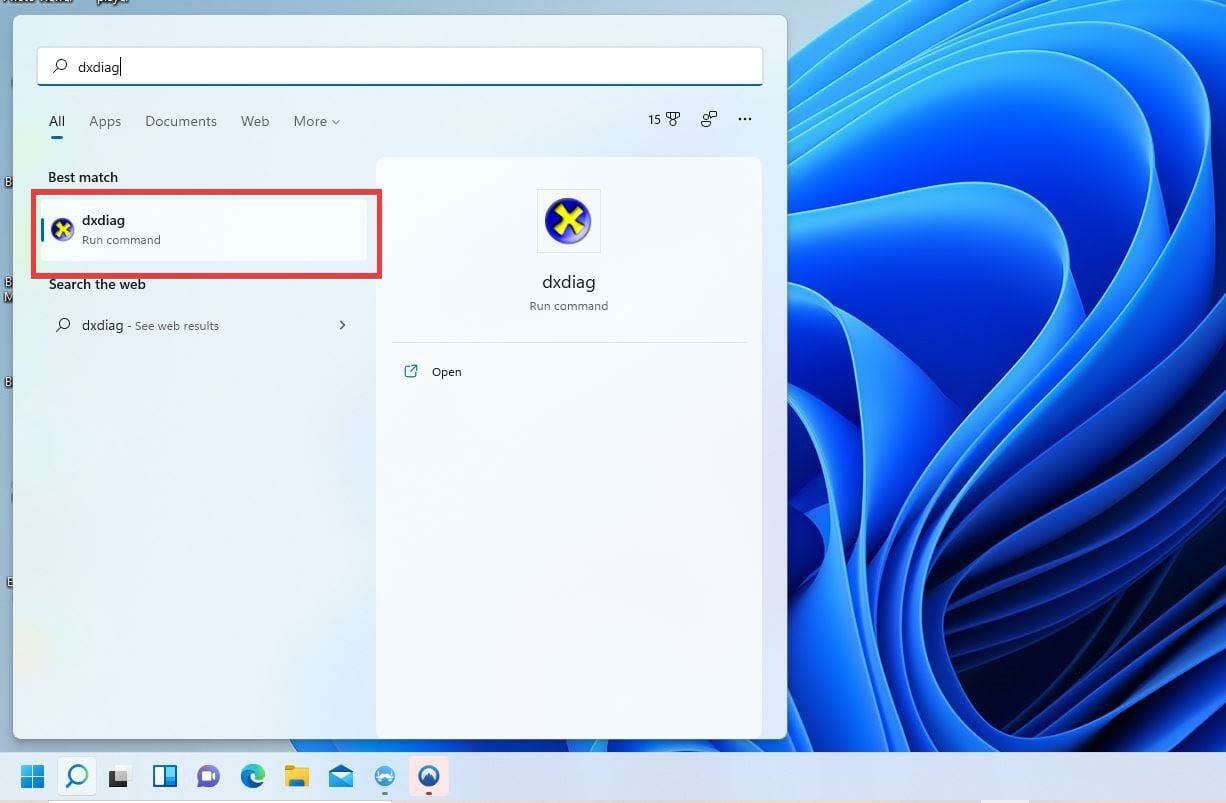
-
Na guia Sistema, você verá qual versão do DirectX está instalada em seu computador.
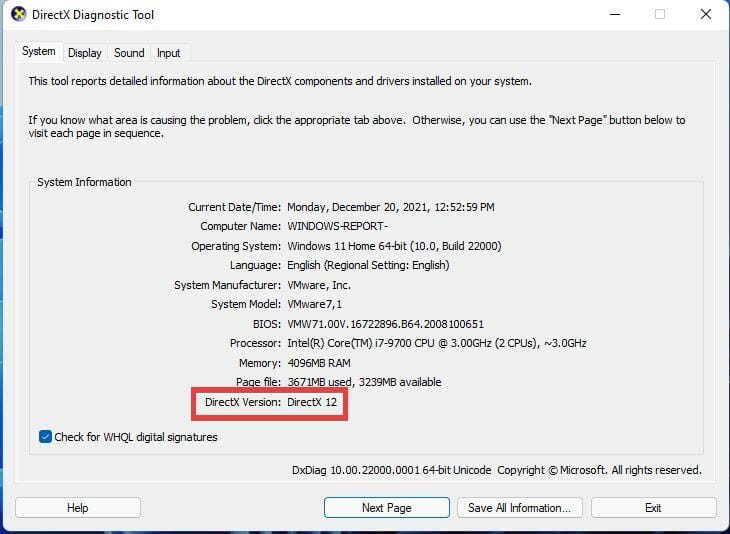
- Como você pode ver neste exemplo, este computador tem DirectX 12. Se você não tiver essa versão ou o DirectX 12 Ultimate instalado, recomendamos que você baixe a versão mais recente da Microsoft.
2. Baixar a versão mais recente do DirectX
Você pode contar com o próximo método que provavelmente corrigirá o erro do DirectX no Windows 11 ao obter a versão mais recente do programa.
-
No seu mecanismo de busca preferido, pesquise por Baixar DirectX 12 e clique na primeira entrada que você vê. Isso iniciará o download automaticamente.
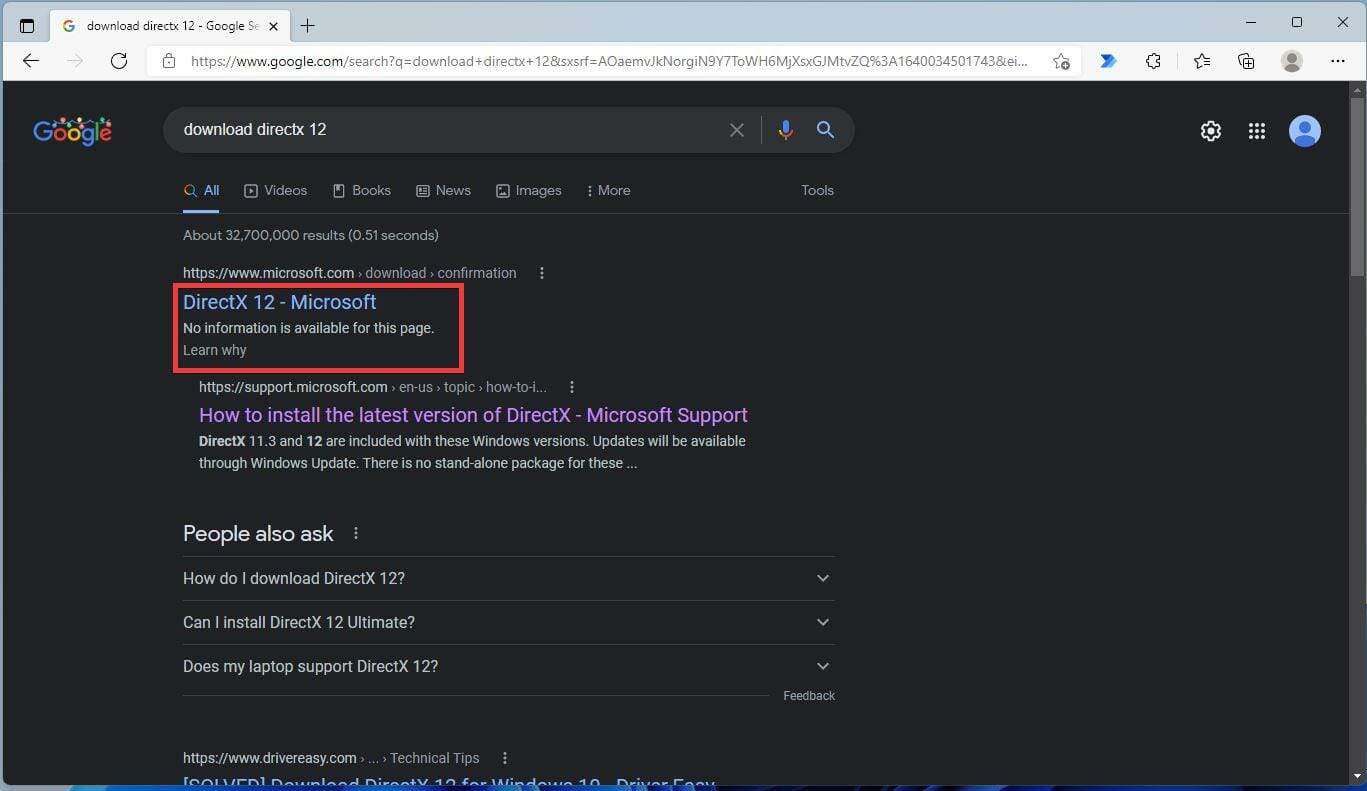
-
No seu mecanismo de busca preferido, pesquise por Baixar DirectX 12 e clique na primeira entrada que você vê. Isso iniciará o download automaticamente.
-
Você vai baixar o arquivo dxwebsetup.exe. Clique em Abrir arquivo.
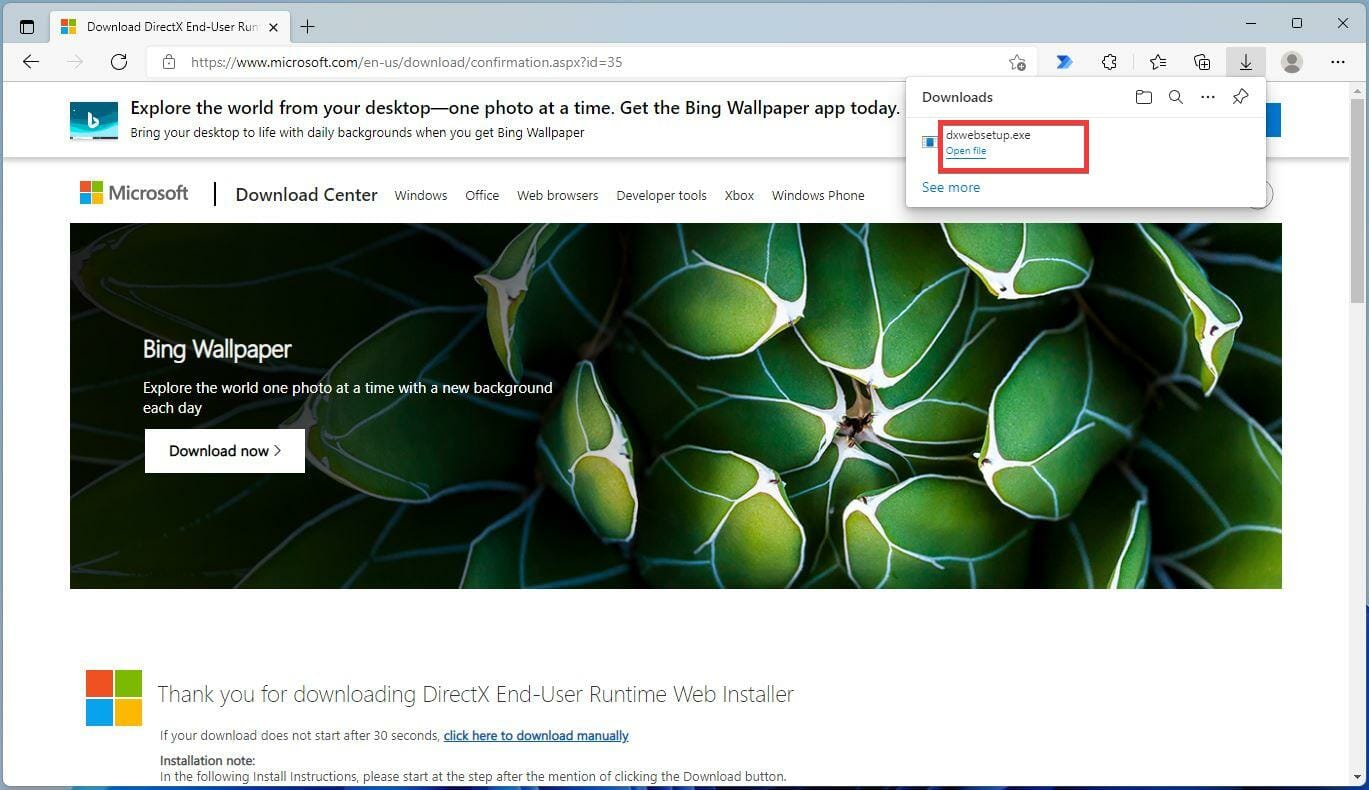
-
Você vai baixar o arquivo dxwebsetup.exe. Clique em Abrir arquivo.
-
Uma pequena janela aparecerá perguntando se você deseja fazer alterações. Selecione Sim.
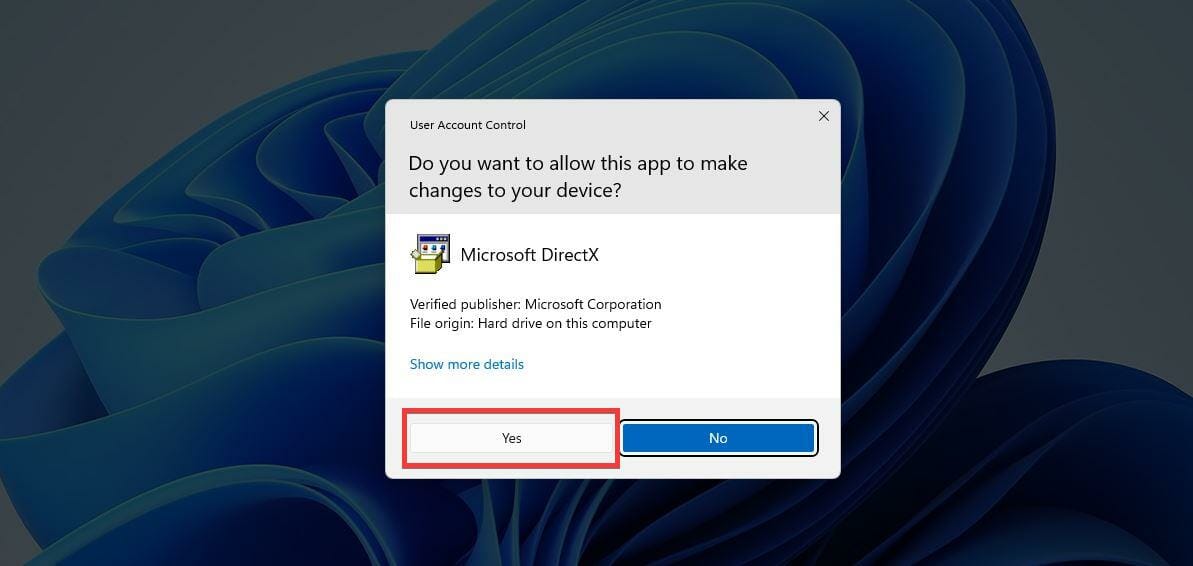
-
Uma pequena janela aparecerá perguntando se você deseja fazer alterações. Selecione Sim.
-
Um assistente de instalação aparecerá para te guiar. Selecione Aceito o acordo.
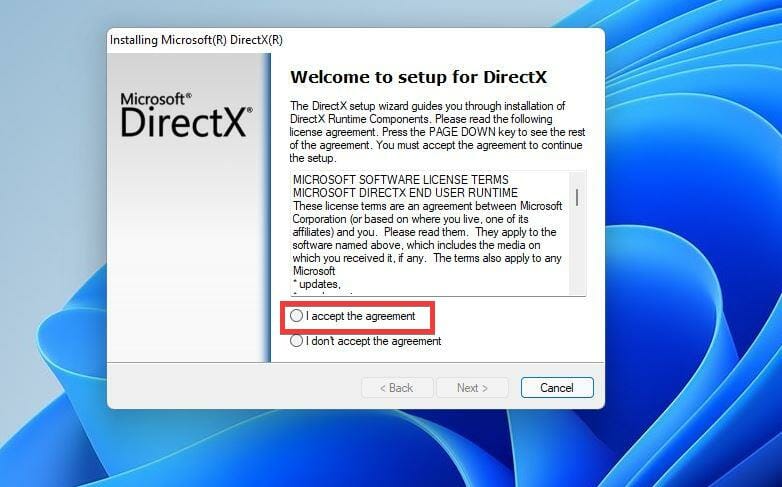
-
Um assistente de instalação aparecerá para te guiar. Selecione Aceito o acordo.
-
Clique em Próximo nesta próxima janela. Você também terá a opção de instalar a barra do Bing. Recomendamos que você desmarque essa opção para economizar espaço em seu computador.
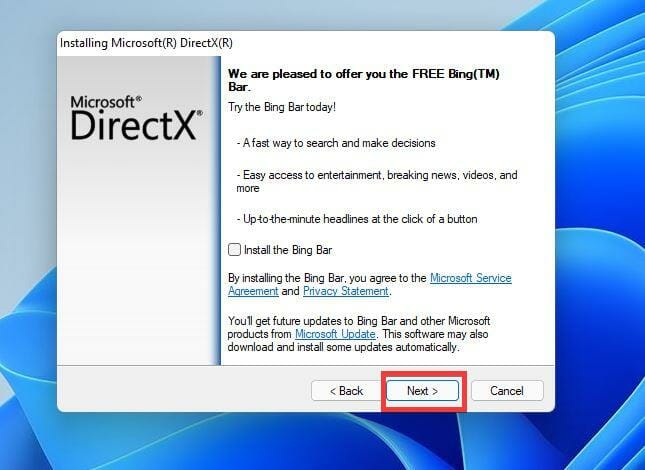
-
Clique em Próximo nesta próxima janela. Você também terá a opção de instalar a barra do Bing. Recomendamos que você desmarque essa opção para economizar espaço em seu computador.
-
Neste ponto, o DirectX 12 começará a baixar e instalar.
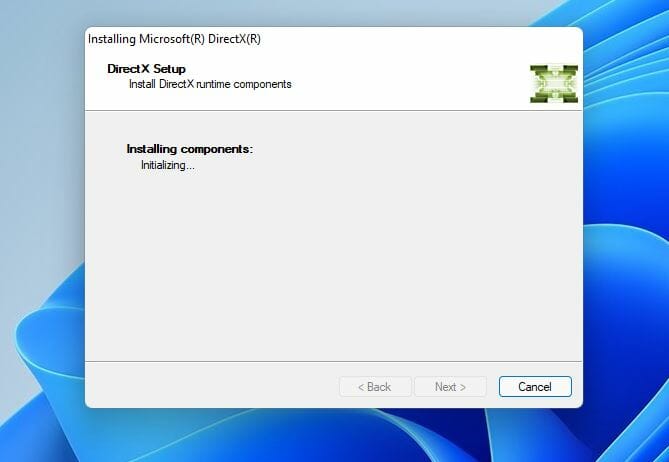
-
Neste ponto, o DirectX 12 começará a baixar e instalar.
-
Assim que concluir a instalação, clique em Concluir.
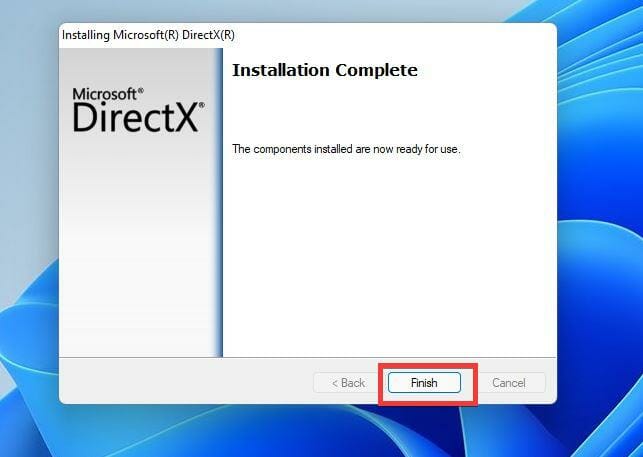
-
Assim que concluir a instalação, clique em Concluir.
- Volte para a Ferramenta de Diagnóstico do DirectX e verifique novamente a versão por segurança.
3. Usar o Gerenciador de Dispositivos
- Clique com o botão direito no botão Iniciar.
-
Selecione Gerenciador de Dispositivos e abra a ferramenta.
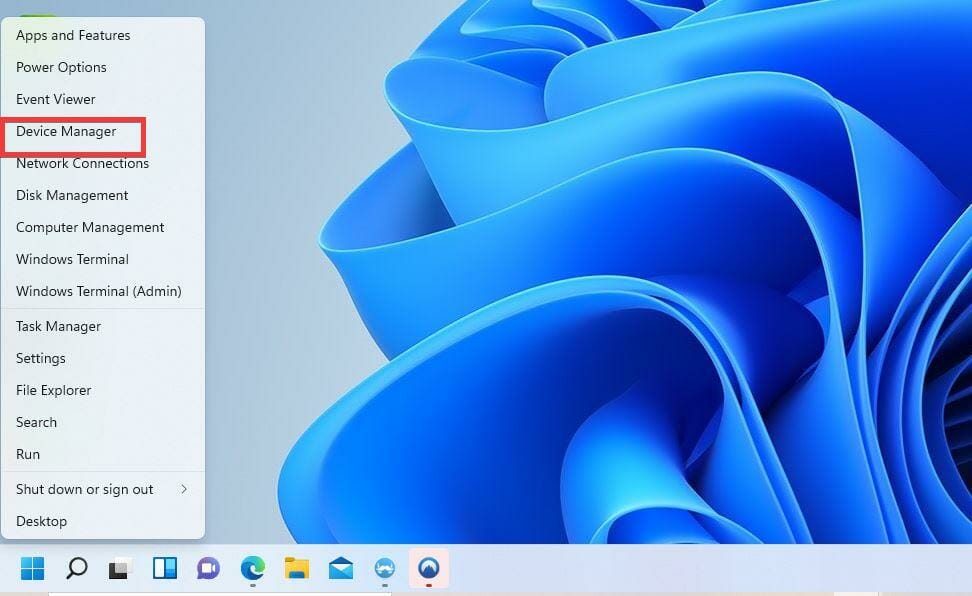
-
Identifique qual driver você deseja atualizar. Por exemplo, neste guia, selecionaremos atualizar os drivers dos processadores do computador.
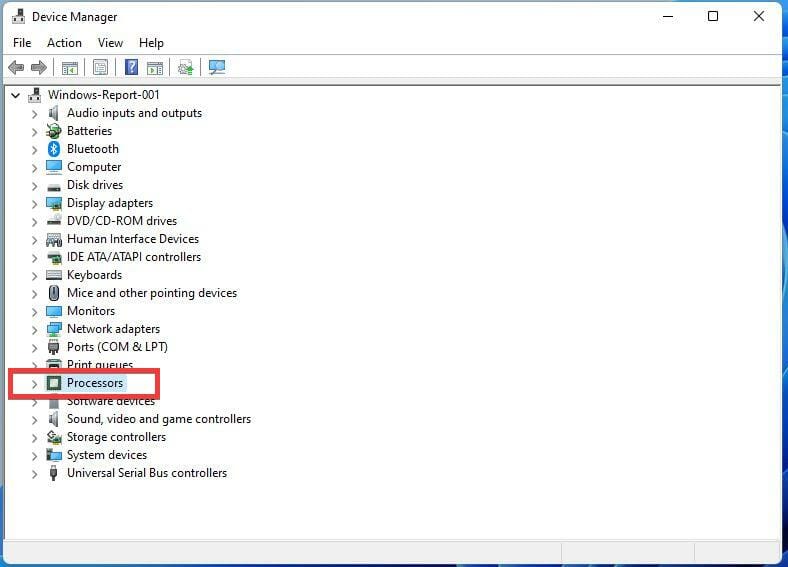
-
Clique na seta para expandir.
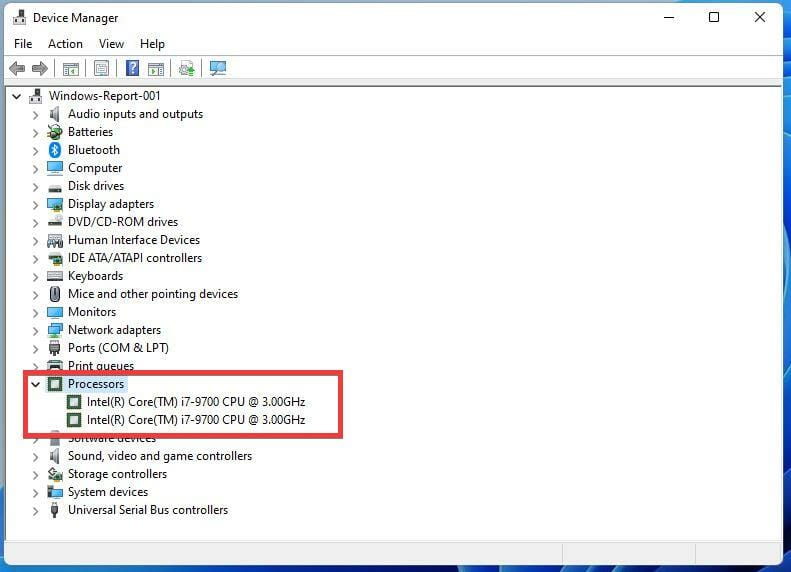
-
Selecione o driver que você deseja atualizar e clique com o botão direito nele. Em seguida, escolha Atualizar driver.
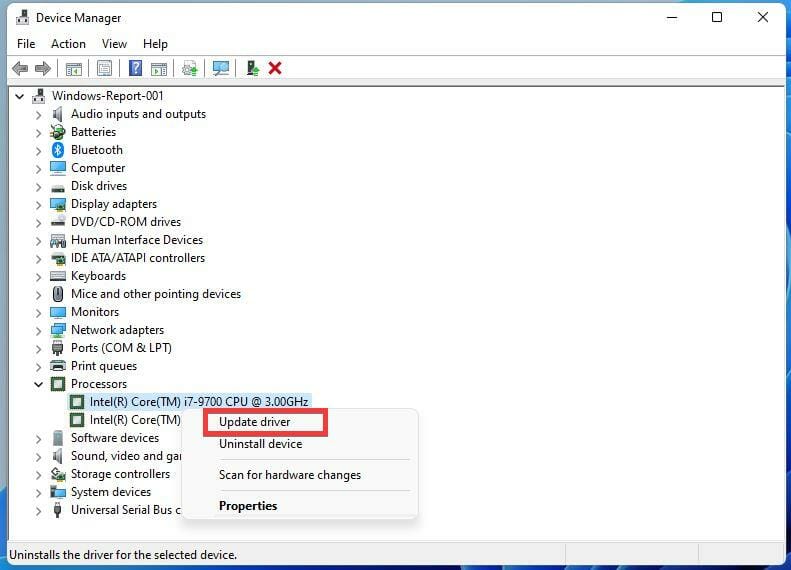
-
Um assistente aparecerá para te dar uma opção de como deseja atualizar os drivers. Recomendamos que você selecione Pesquisar automaticamente por drivers.
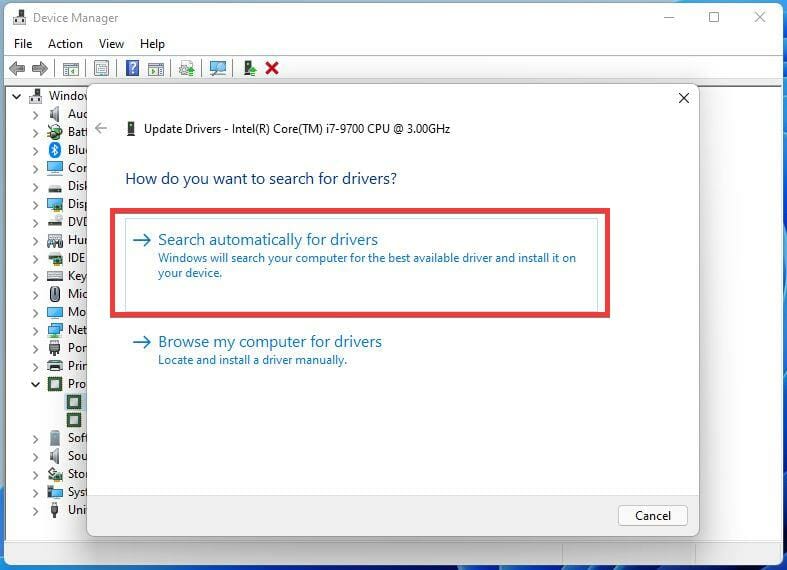
-
Se uma atualização for encontrada, o Windows 11 fará o download e instalará automaticamente. Se não houver atualização, você verá esta tela.
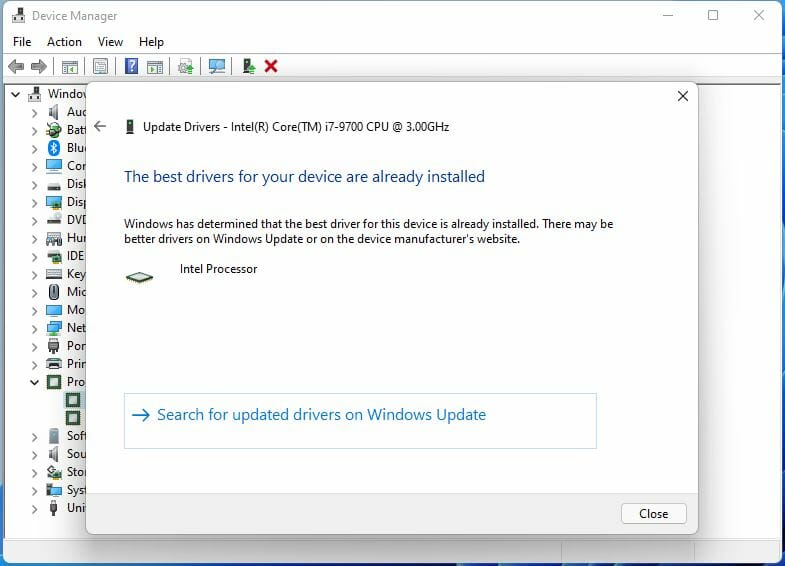
-
Após o driver ter sido atualizado com sucesso, selecione Fechar.
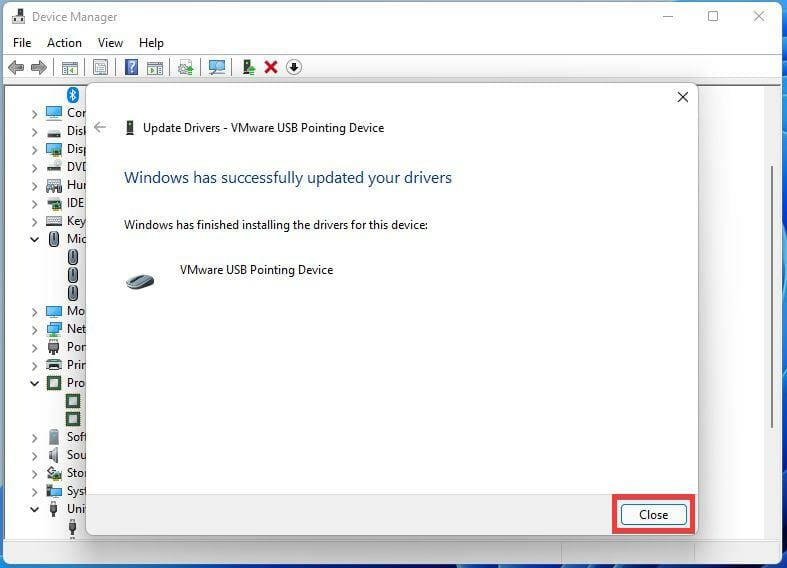
Se isso não funcionar, recomendamos tentar uma ferramenta especializada de atualização de drivers, que escaneará seu PC em busca de drivers ausentes ou desatualizados e solicitará que você os atualize.
4. Verificar por Atualizações do Windows
-
Clique no botão Iniciar e selecione o ícone de Configurações.
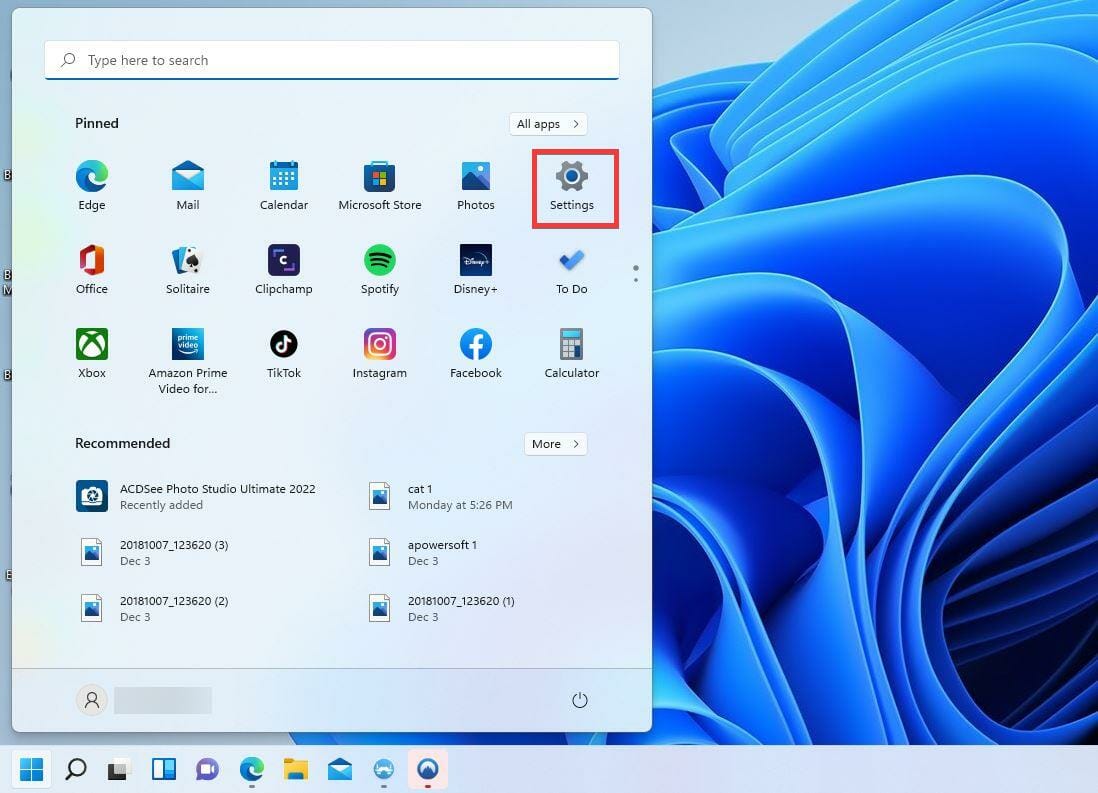
-
Clique em Atualização do Windows à esquerda.

-
Selecione Verificar se há atualizações para que o Windows 11 baixe e instale quaisquer atualizações, incluindo drivers.
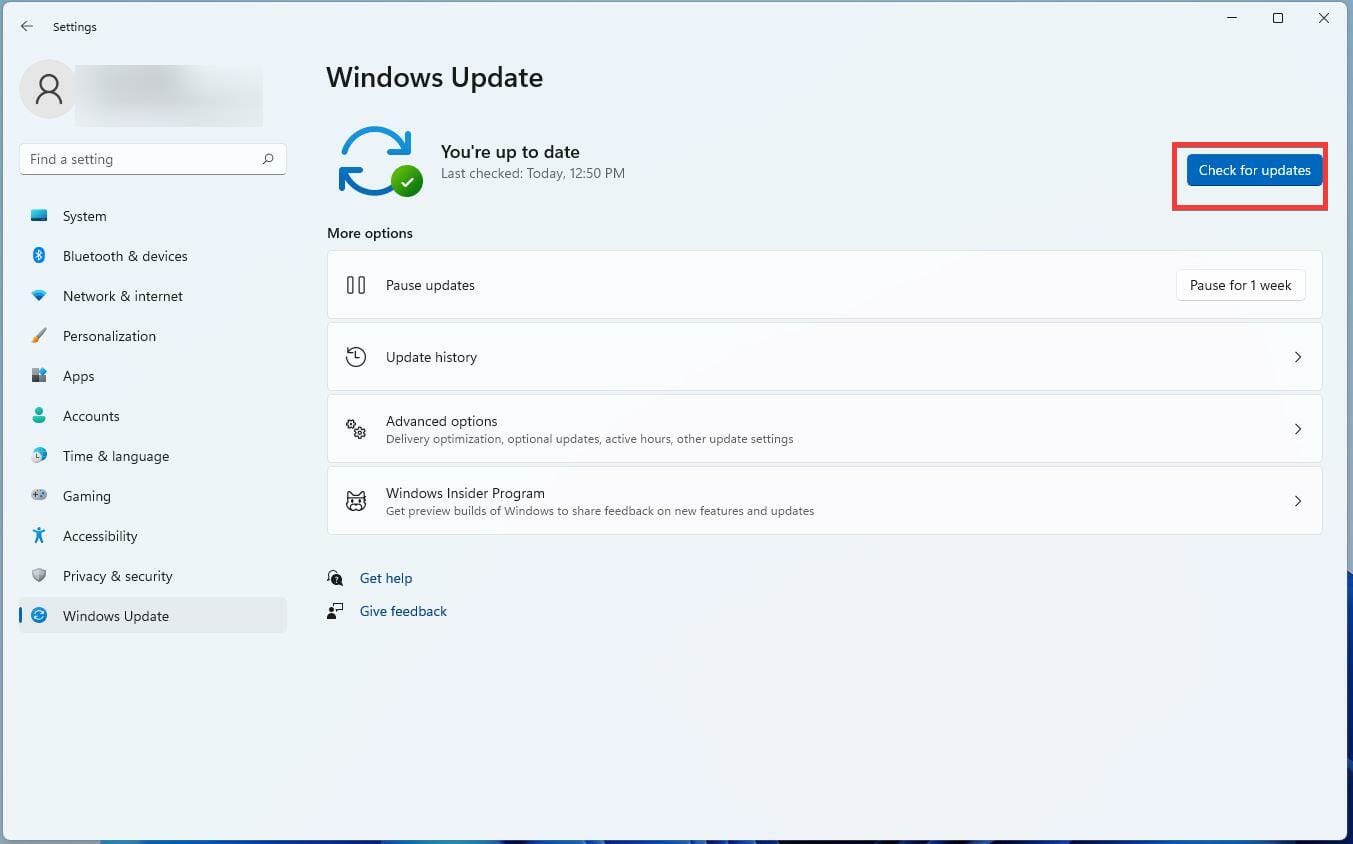
5. Instalando atualizações opcionais
-
Algumas atualizações de drivers podem ser consideradas opcionais pelo Windows 11. Contudo, se você ainda estiver enfrentando problemas com o DirectX, baixe as atualizações opcionais clicando em Atualização do Windows no menu de configurações.
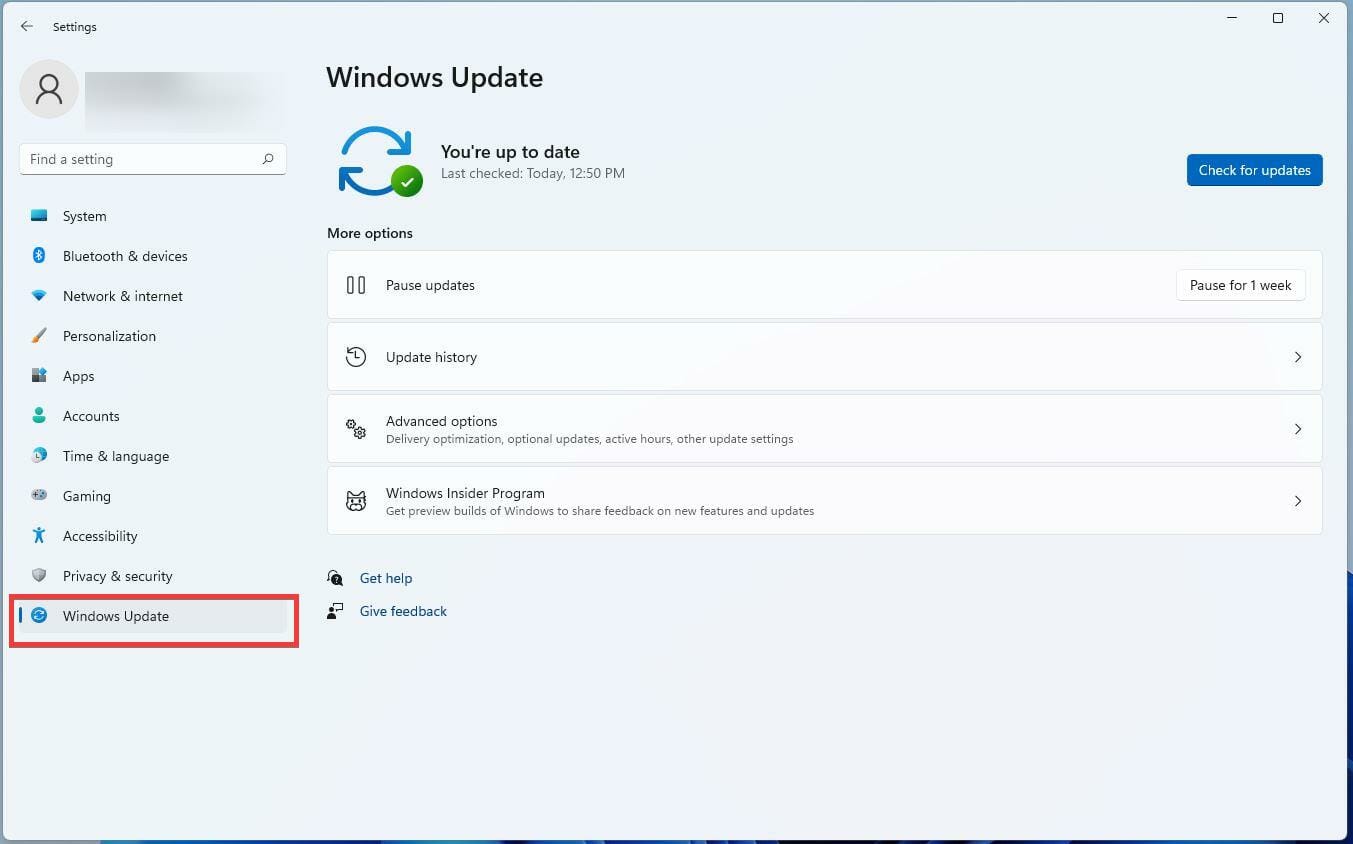
-
Selecione Opções avançadas.
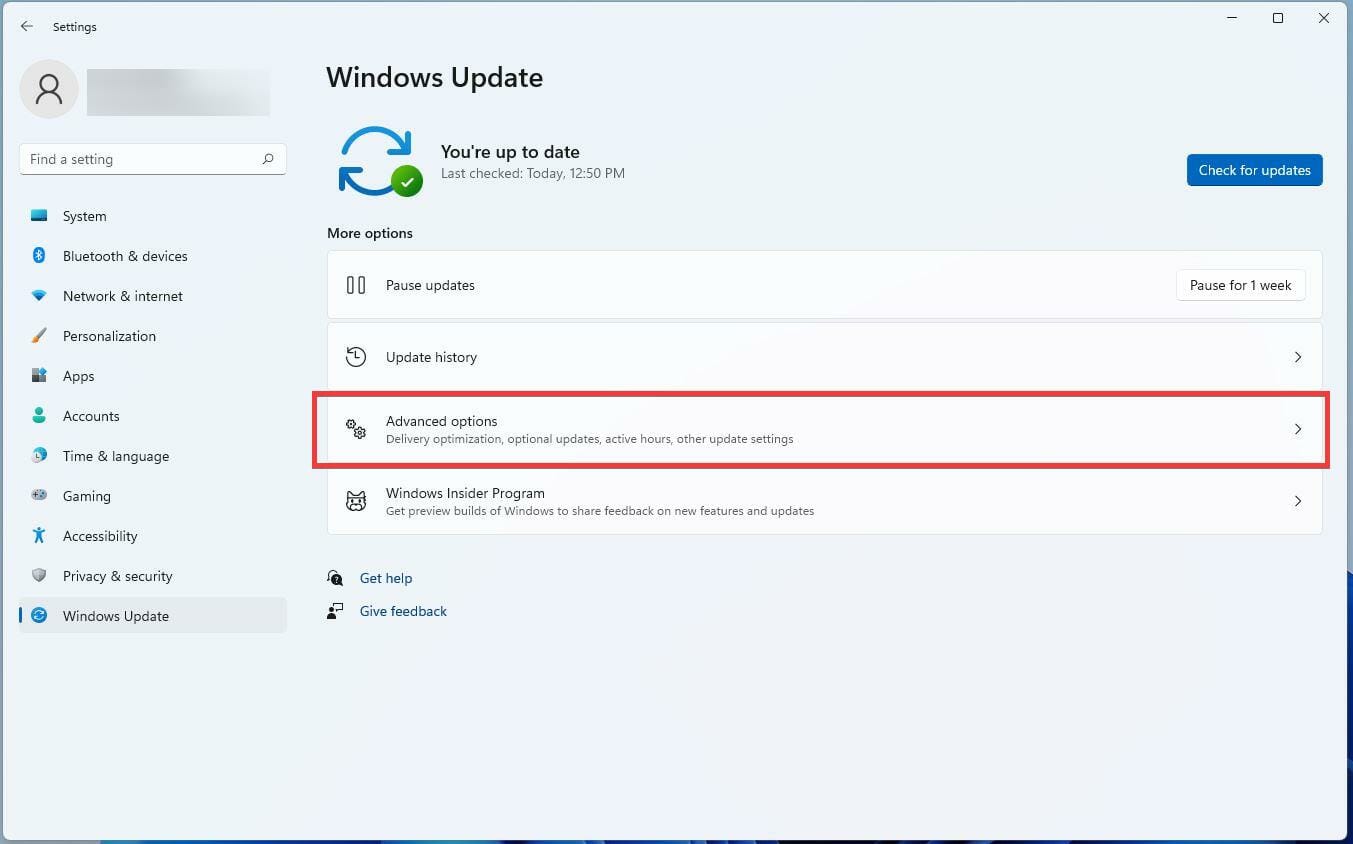
-
Em Opções adicionais, selecione Atualizações opcionais.
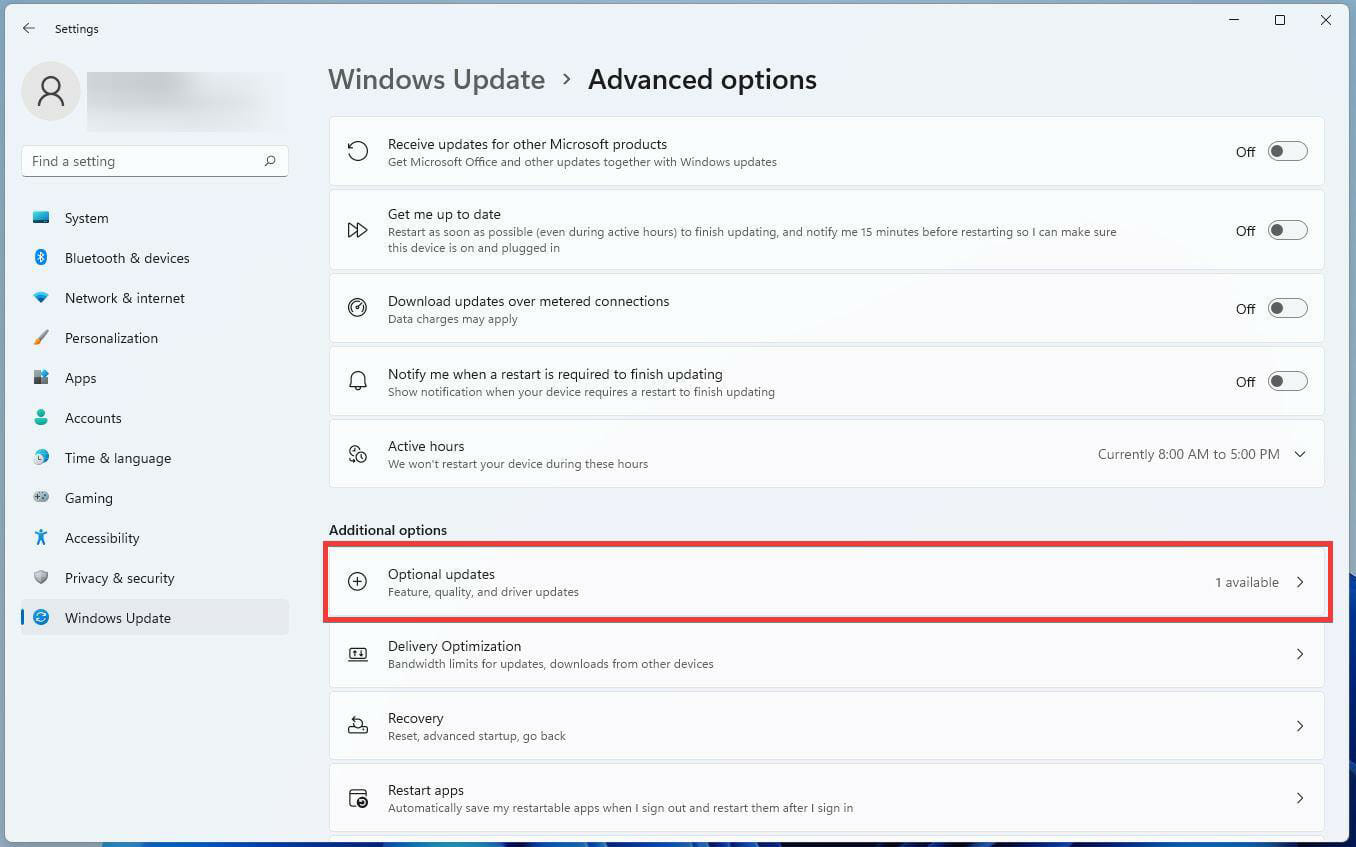
-
Na próxima janela, clique no menu suspenso de Atualizações de driver e selecione a atualização opcional que você deseja instalar.
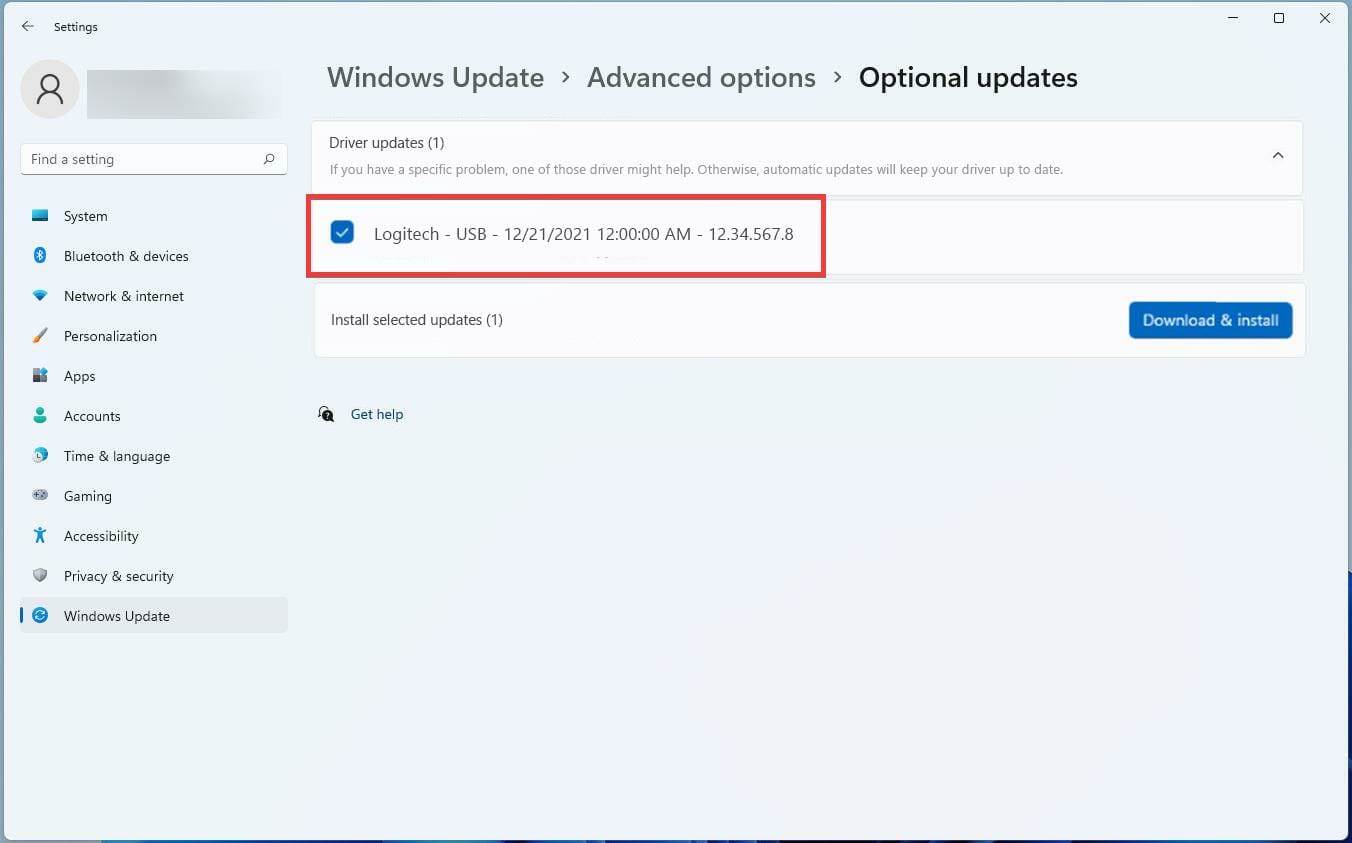
-
Em seguida, selecione o botão azul Baixar e instalar.
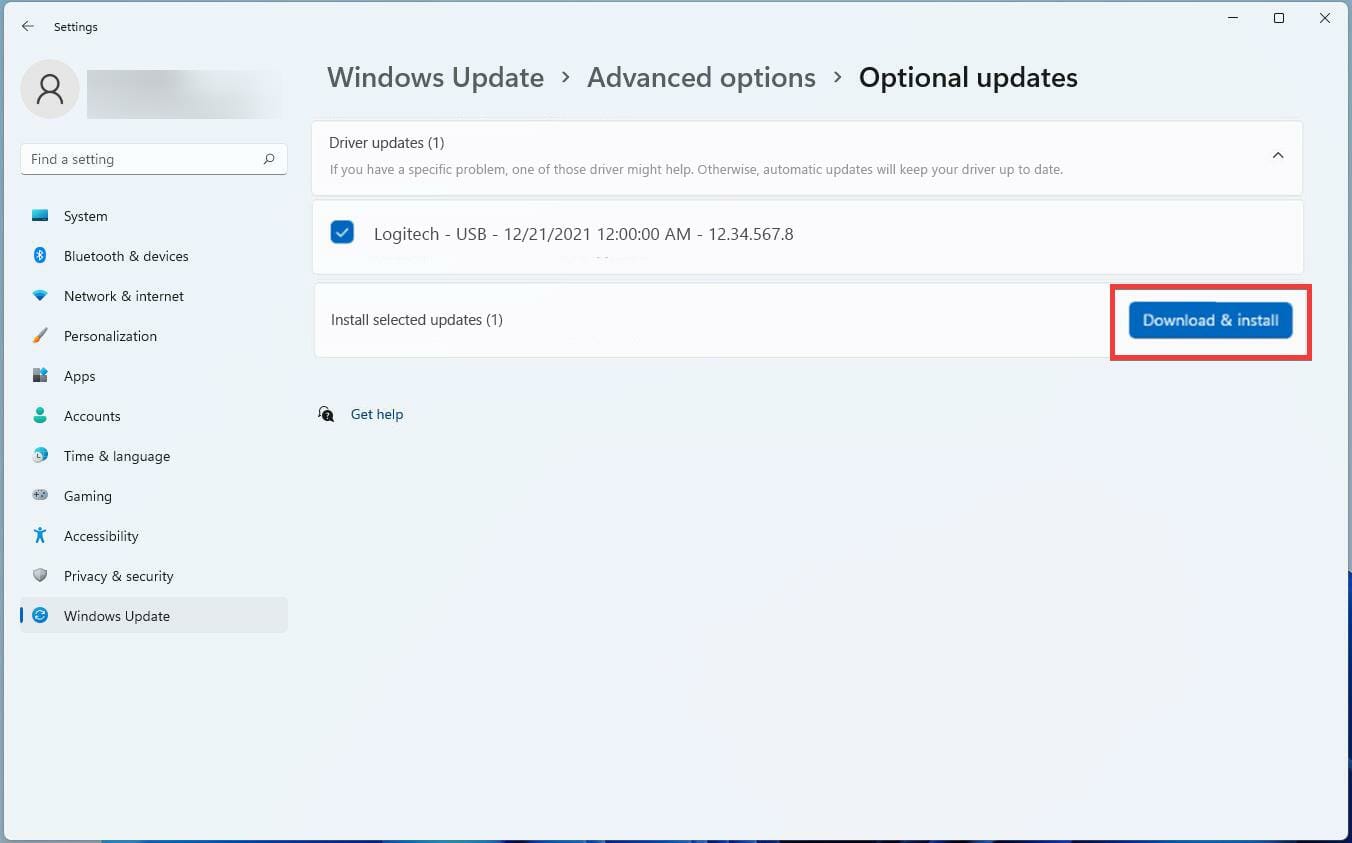 NOTA: Atualizar para o DirectX 12 resolverá o problema de Runtime que afeta os jogadores de Valorant.
NOTA: Atualizar para o DirectX 12 resolverá o problema de Runtime que afeta os jogadores de Valorant.
6. Desabilitar aplicativos de terceiros e serviços de inicialização
- Pressione as teclas Ctrl + Alt + Del no seu teclado.
-
Clique em Gerenciador de Tarefas para abrir a janela do Gerenciador de Tarefas.
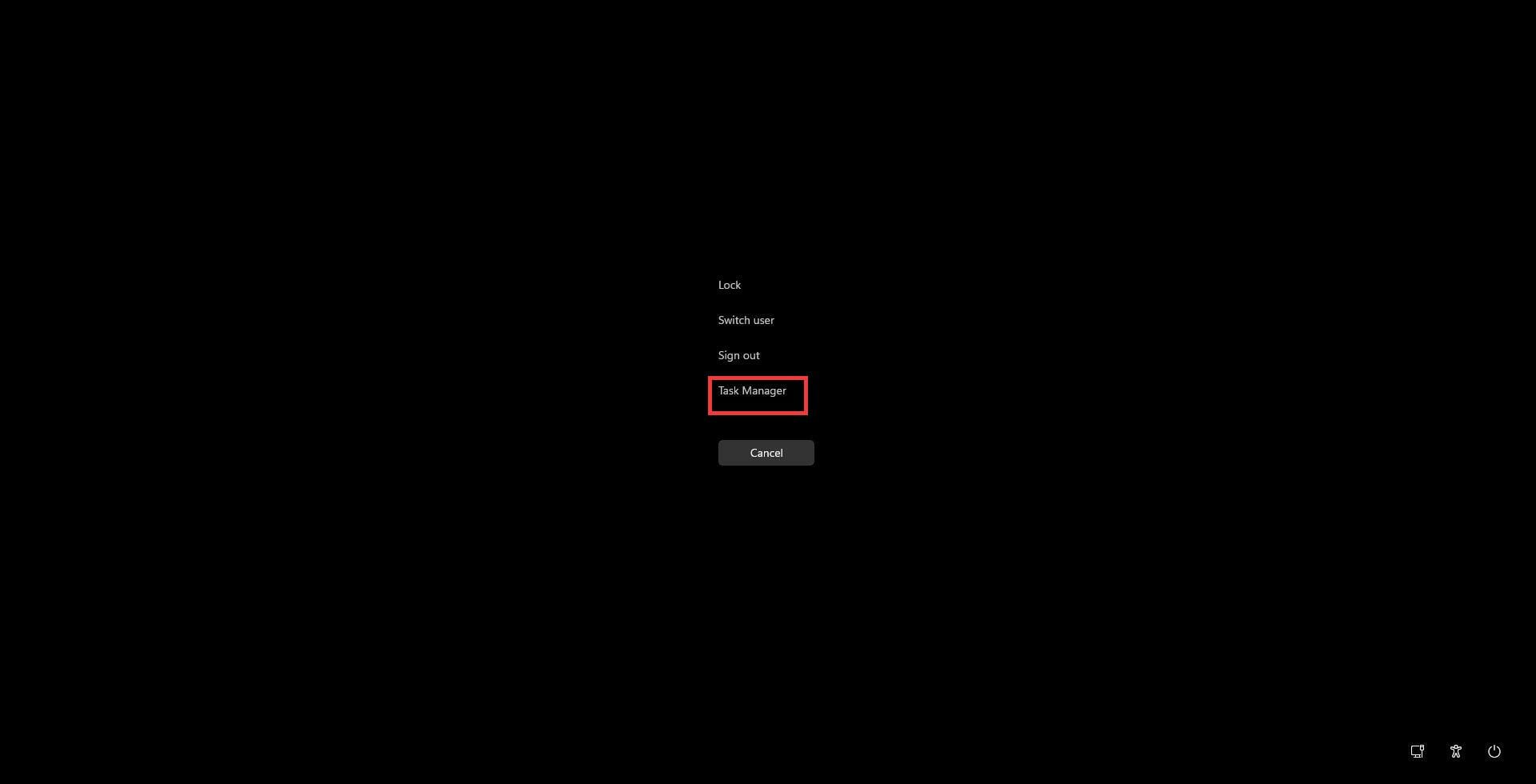
-
Clique na guia Inicialização.
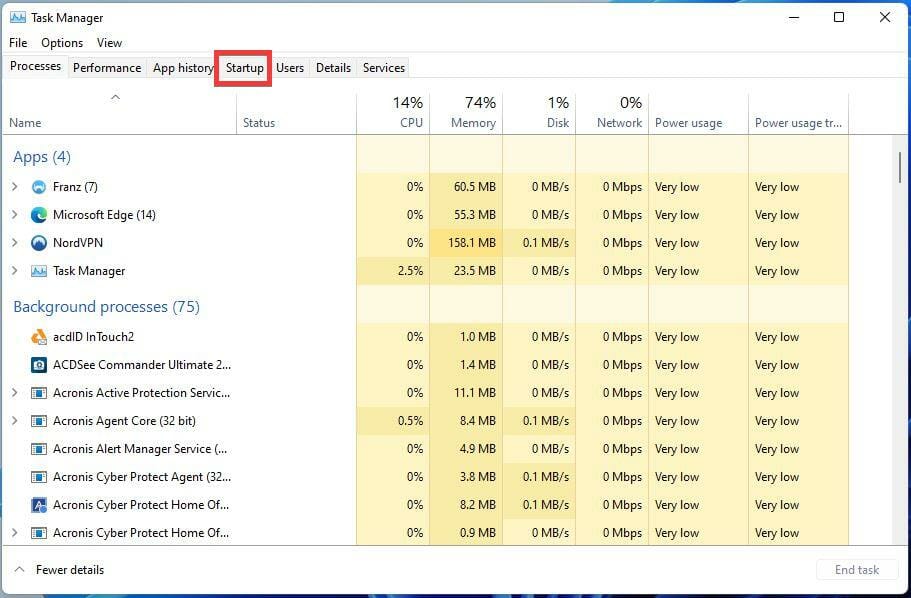
-
Aqui você encontrará uma lista de aplicativos e serviços que são executados na inicialização; eles podem desacelerar seu PC e entrar em conflito com outros programas.
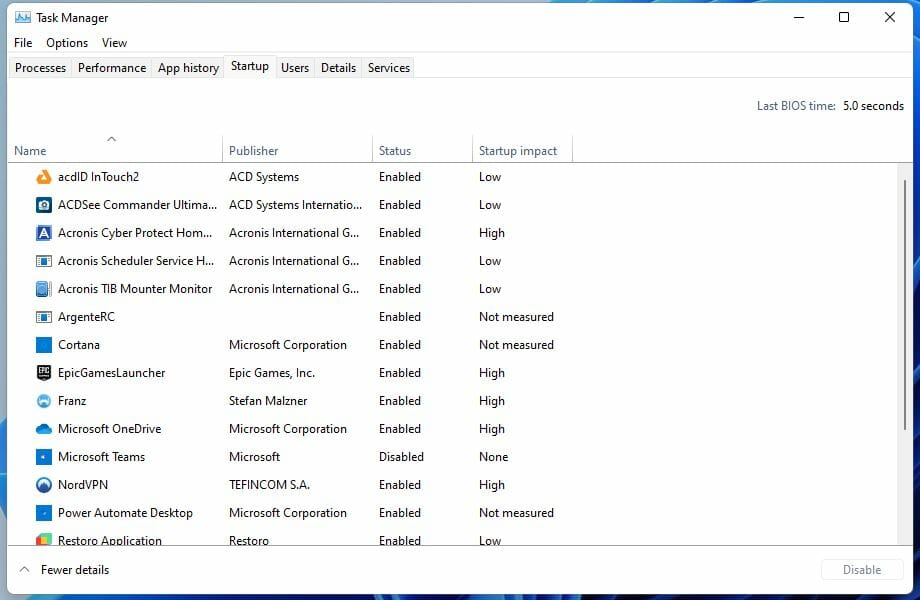
-
Clique com o botão direito em um serviço e selecione Desabilitar.
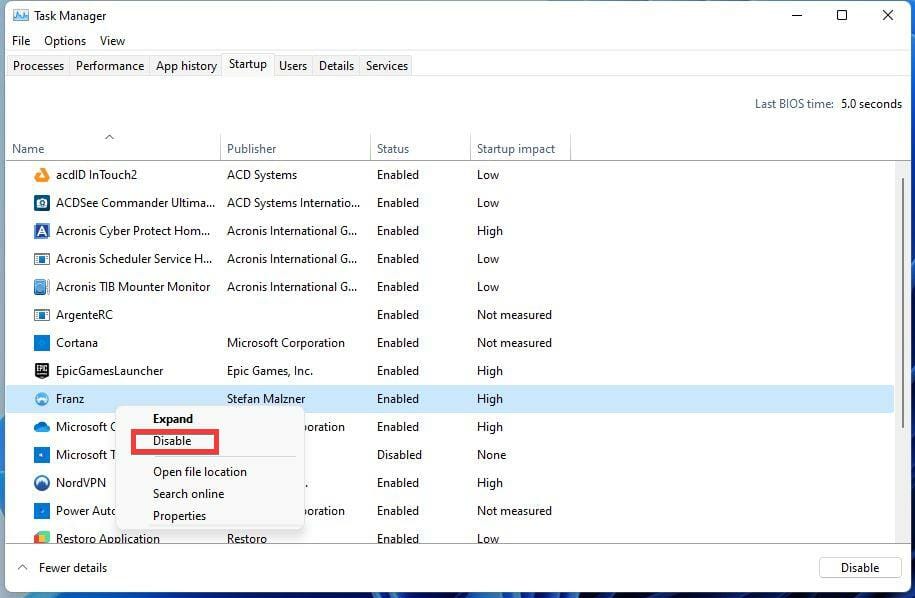
- Verifique se o DirectX funciona agora. Se funcionar, o aplicativo ou serviço que você desativou era o culpado.
- Se você quiser um controle adicional sobre uma gama mais ampla de serviços de inicialização que estão ativados, abra a barra de pesquisa e digite Configuração do Sistema.
-
Selecione a primeira entrada que você vê.
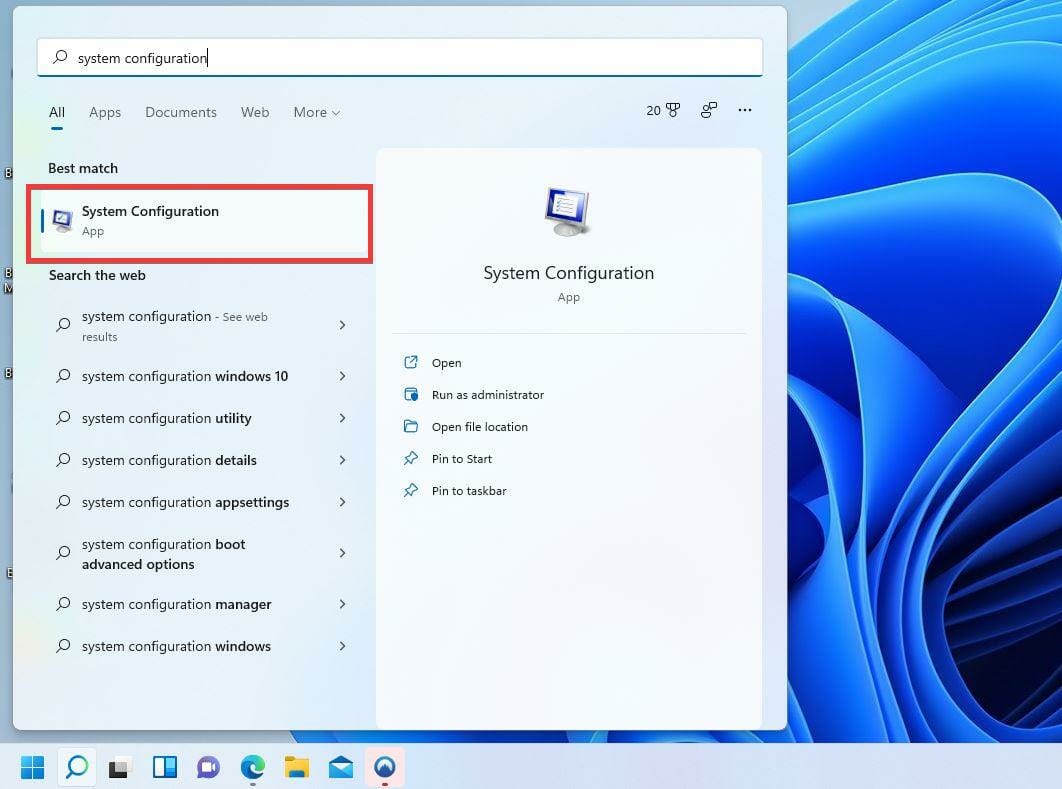
-
Vá para a guia Serviços e você verá todos os serviços de segundo plano que estão atualmente em execução em seu PC.
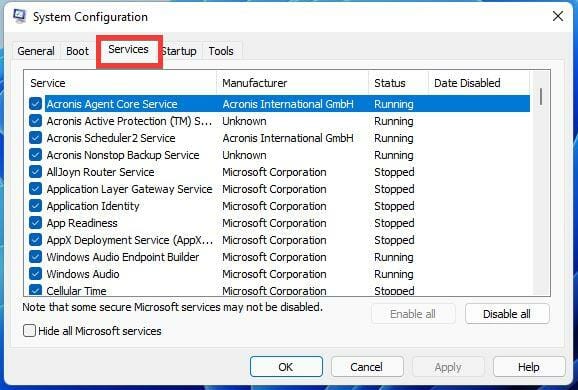
-
Marque a caixa Ocultar todos os serviços da Microsoft para removê-los.
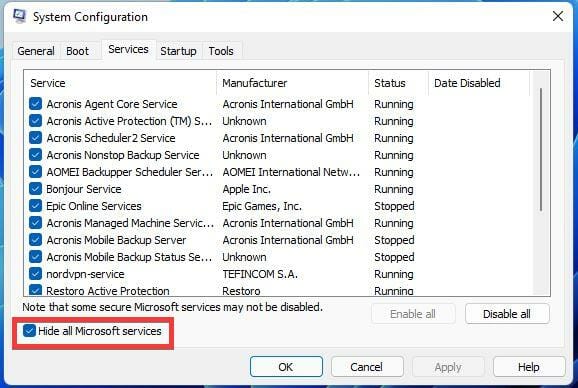
-
Selecione Desabilitar todos para encerrar todos esses processos. Isso não é permanente, pois você pode voltar e habilitá-los novamente.
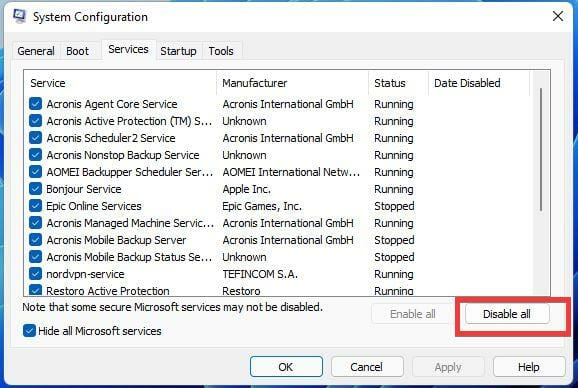
-
Clique no botão Aplicar.
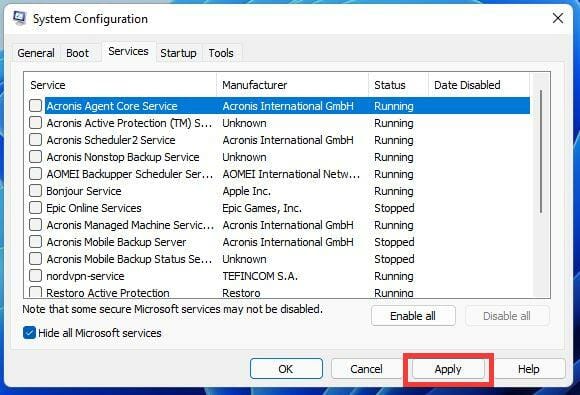
- Reinicie seu PC e veja se o DirectX funciona. Se funcionar, então um desses serviços causou o problema.
- Você deve ativá-los um a um, para que possa encontrar o aplicativo problemático. Leia mais sobre este tópico
- Corrigir: Não é possível instalar o DirectX no Windows 10/11
- Corrigir: O DirectX encontrou um erro irrecuperável no Windows
7. Executar o prompt de comando
- Na barra de pesquisa, digite prompt de comando.
-
Selecione Executar como administrador.
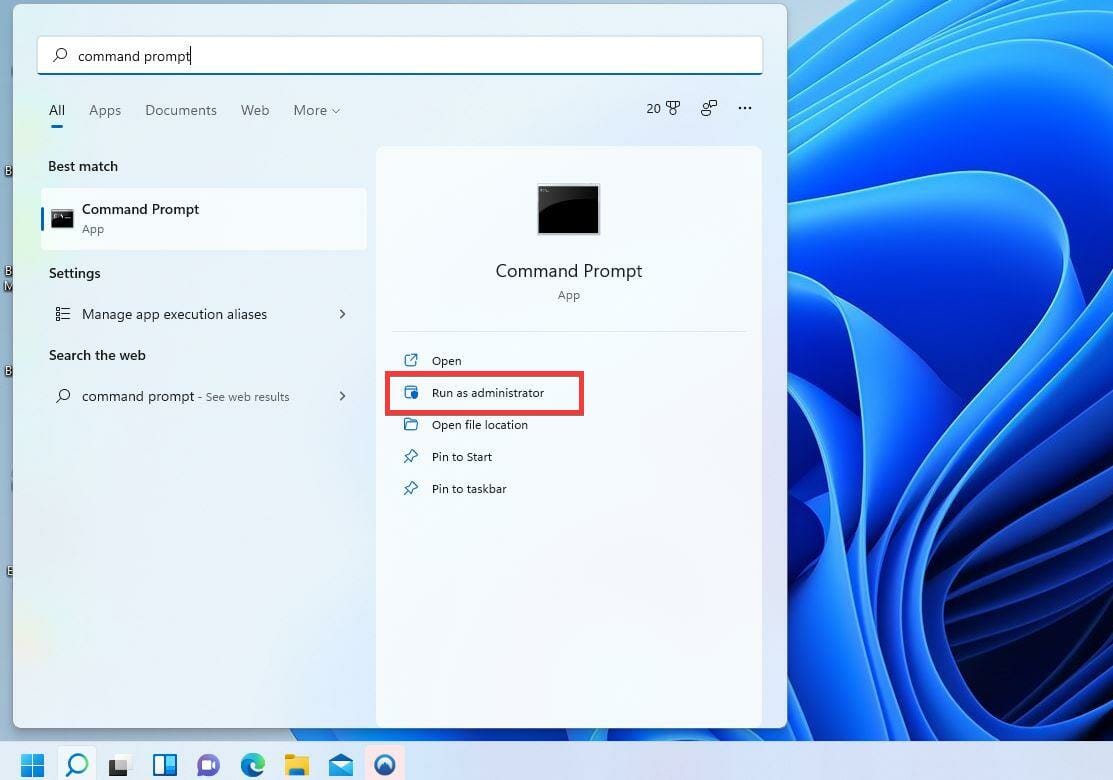
- Digite o comando abaixo e pressione Enter.
sfc /scannow**
-
O Verificador de Arquivos do Sistema irá escanear o Windows 11 e verificar cada arquivo. Isso levará algum tempo.
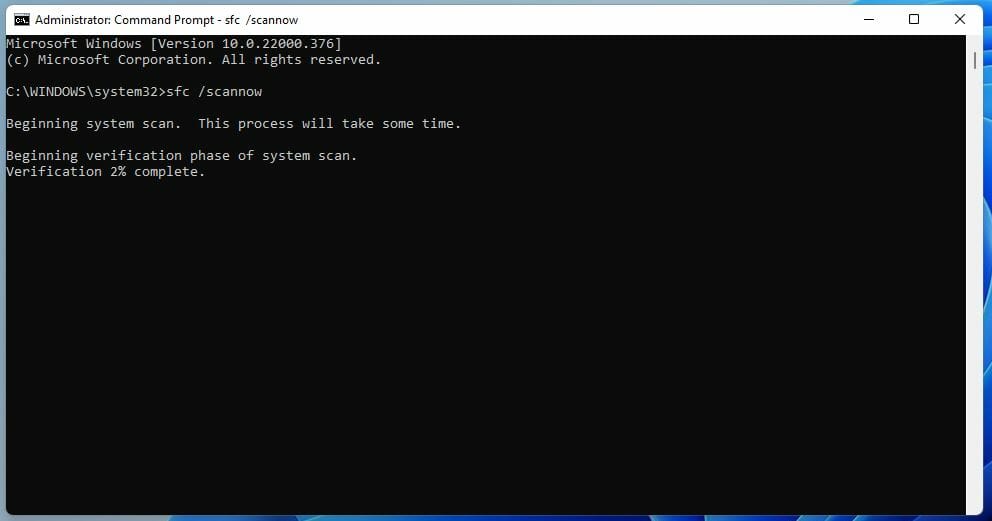
-
Assim que a verificação for concluída, todos os seus arquivos do sistema terão sido verificados e reparados.
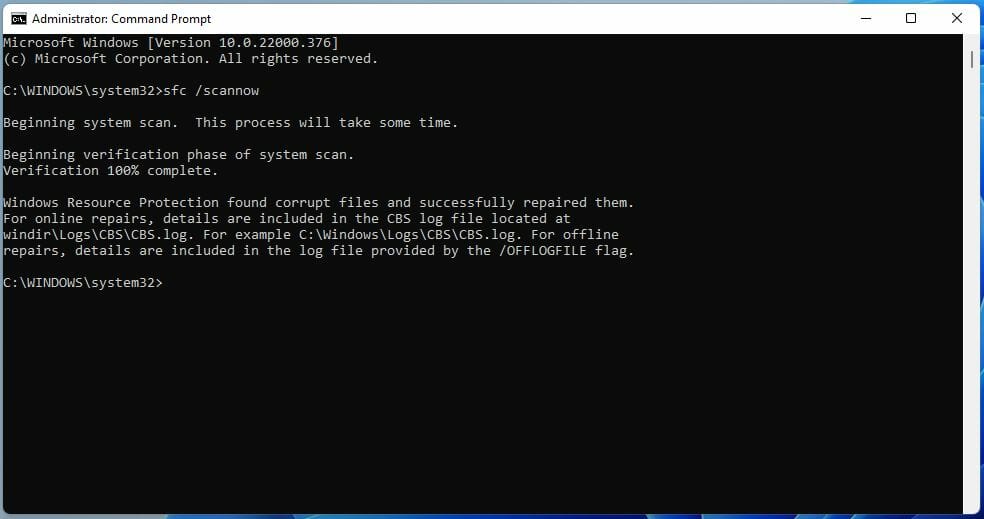
8. Fazer uma restauração do sistema
- Pressione a tecla do Windows + R para abrir o diálogo Executar.
-
Na caixa de diálogo, digite rstruit,* e pressione Enter para abrir o assistente de Restauração do Sistema.
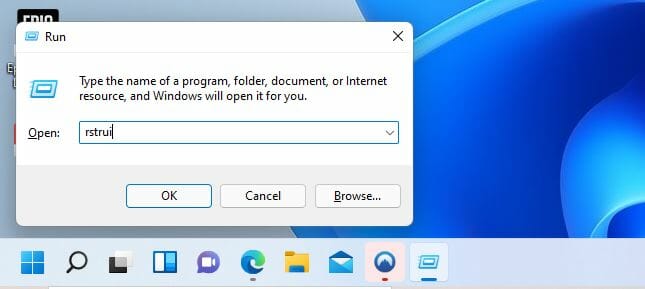
-
No assistente de Restauração do Sistema, clique em Próximo.
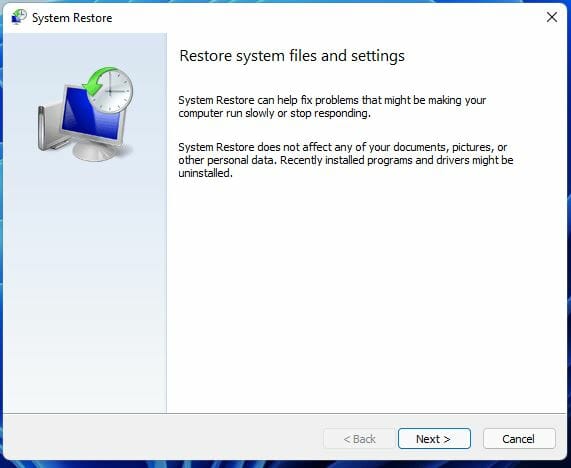
-
A próxima janela mostrará o ponto de restauração atualmente disponível. Selecione o ponto de restauração e pressione Próximo.
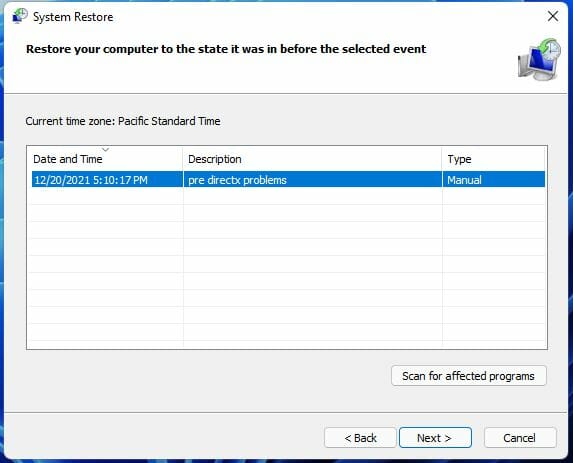
-
Clique em Concluir, ** e o computador voltará ao ponto em que o DirectX funcionava ou antes que os problemas começassem.
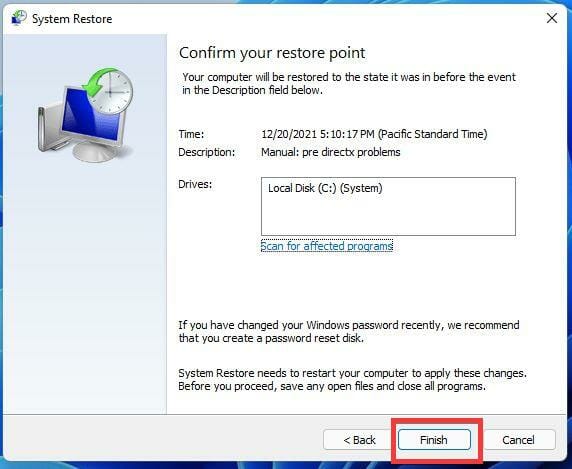 NOTA: Esteja ciente de que restaurar o sistema deve ser um último recurso. Este processo apagará tudo o que foi criado ou adicionado após aquele ponto de restauração.
NOTA: Esteja ciente de que restaurar o sistema deve ser um último recurso. Este processo apagará tudo o que foi criado ou adicionado após aquele ponto de restauração.
O que causa um erro do DirectX?
Em grande parte, o DirectX é atualizado automaticamente, então raramente há problemas, mas às vezes ocorre aquele momento inesperado em que você encontrará um erro. Às vezes, seus drivers não estão atualizados, ou há um glitch, ou algo foi corrompido ao longo do caminho.
Existem inúmeras razões pelas quais o DirectX pode não funcionar para você. Aqui estão algumas das mais comuns:
- Antivírus ou otimizadores de PC – Eles podem frequentemente impedir que seu jogo inicie corretamente, resultando no erro do DirectX.
- Arquivos de jogo corrompidos – Seus arquivos de jogo podem estar danificados ou arquivos essenciais podem ter sido destruídos. Você pode tentar corrigir o jogo ou desinstalá-lo e instalar uma nova cópia.
- Bugs inesperados – Este erro pode ocasionalmente aparecer em jogos ou no seu computador devido a um bug aleatório. Nesses casos, reinicie seu computador e tente iniciar o jogo novamente.
Os erros associados ao DirectX vêm em diferentes formas; alguns incluem:
- O DirectX encontrou um erro irrecuperável no Windows 11
- Erro do DirectX em Warzone
- O erro de sistema interno do DirectX no Windows 11
- Erro de runtime do DirectX no Windows 11
- DirectX não instalando no Windows 11
Como habilitar o DirectX no Windows 11?
- Abra o menu de pesquisa, digite recursos do Windows e selecione a opção Ativar ou desativar recursos do Windows.
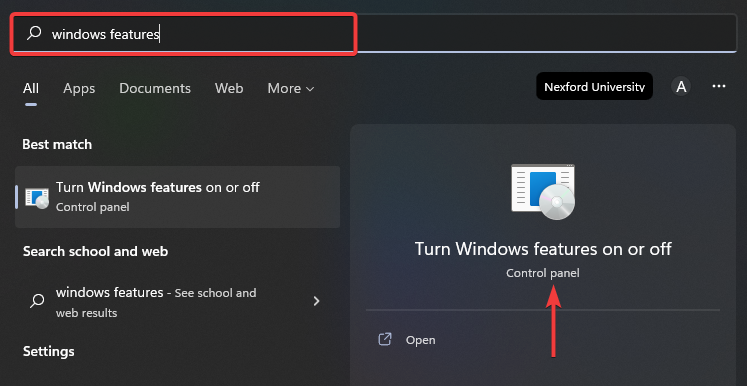
- Expanda a opção Componentes Legados, selecione DirectPlay e clique em OK.
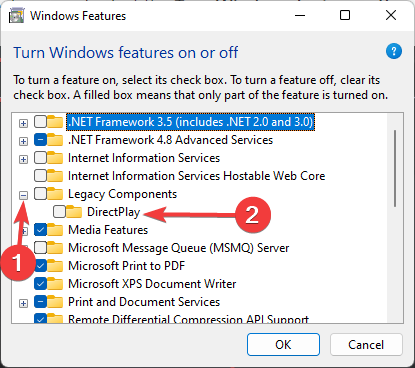
- Agora você deve ter o DirectX habilitado.
Como reinstalar o DirectX no Windows 11?
Para reinstalar o DirectX no Windows 11, você só precisa seguir os passos da Solução 2: Baixar a versão mais recente do DirectX.
Com os passos acima, você deve ser capaz de corrigir erros comuns do DirectX, como dxerror.log e directx.log no Windows 11.
Lembre-se, é essencial garantir que o seu Windows 11 se mantenha saudável, livre de arquivos corrompidos ou malware que desacelere tudo. Por causa disso, é recomendável que você baixe o PC Health Check para testar seu sistema e garantir que ele permaneça saudável.
Além disso, você deve atualizar para o Windows 11 DX12 para a próxima experiência usando a tecnologia. Para jogos mais antigos, verifique a compatibilidade da placa gráfica com o DirectX 9.
Precisa de ajuda para começar? Aqui está como baixar o DirectX 12 no Windows 11 e ativá-lo corretamente se ainda não estiver ativo. Se você encontrar problemas, sempre pode reinstalar o DirectX 12 para um novo começo.
Sinta-se à vontade para comentar abaixo se você tiver perguntas sobre outros problemas ou bugs do Windows 11. E deixe comentários sobre as soluções mais relevantes.













